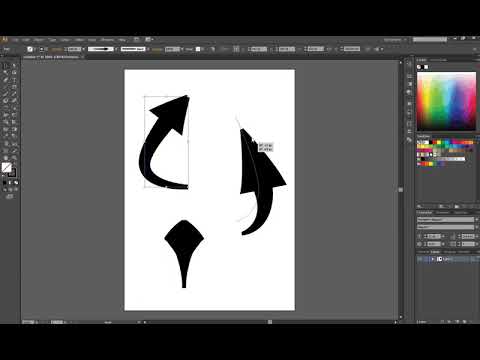
Contenuto
Una freccia curva è una forma molto comune nelle illustrazioni. Può essere usato per indicare una direzione o dirigere l'occhio verso un'area specifica del disegno. Le frecce curve possono essere applicate su una moltitudine di materiali come cartelli stradali, magliette, siti Web e marchi. Adobe Illustrator include strumenti per creare frecce curve molto semplicemente.
indicazioni

-
Fai clic sullo strumento "Linea" e seleziona "Arco". Sul desktop, fai clic con il mouse e trascina fino a quando non hai creato un arco.
-
Seleziona il "Cursore nero" nella casella degli strumenti e fai clic sull'arco. Regola le dimensioni e la posizione delle tue preferenze.
-
Fare clic sulla linea curva per selezionarlo e andare su "Filtro" sulla barra dei menu. Seleziona "Stilizza" e "Aggiungi punte di freccia". Si aprirà una finestra di dialogo con tipi di tip da selezionare. La punta scelta apparirà alla fine della linea curva.
Freccia a linea singola
-
Fai clic sullo strumento "Rettangolo". Sul desktop, fai clic con il pulsante sinistro del mouse e tieni premuto il pulsante mentre ridimensiona la forma a tuo piacimento. È possibile regolare le dimensioni facendo clic su uno degli angoli della forma e trascinando il mouse. Rilascia il mouse quando raggiunge la dimensione ideale.
-
Fai clic sullo strumento "Poligono". Nell'area di lavoro Rettangolo, fare clic e tenere premuto il mouse durante la creazione di un poligono. Senza rilasciare il mouse, premere "Freccia giù" sulla tastiera per eliminare un lato del poligono. Per creare un triangolo, premere "Freccia giù" per 3 volte e rilasciare il mouse.
-
Seleziona il "Cursore nero" nella casella degli strumenti e fai clic sul triangolo sul desktop. Tieni premuto il mouse e trascina il triangolo per posizionarlo in cima al rettangolo. Per ruotare il triangolo, posiziona il cursore all'esterno di uno degli angoli della forma fino a quando appare un segnale da ruotare. Quando il triangolo è posizionato, fai clic per selezionarlo, tieni premuto "Shift" sulla tastiera e fai clic sul rettangolo. Un contorno apparirà attorno ad ogni forma. Nella barra dei menu, selezionare "Oggetto" e "Gruppo". Il rettangolo e il triangolo saranno combinati in una forma e saranno manipolati come se fosse un oggetto solo, purché siano raggruppati.
-
Nella casella degli strumenti, fare clic sul "Cursore bianco", quindi fare clic sulla freccia raggruppata presente sul desktop. Fare doppio clic sul punto di ancoraggio nell'angolo inferiore della forma e trascinare l'angolo in cui si desidera terminare la freccia. Fai la stessa cosa con l'altro angolo in basso.
-
Fare clic sullo strumento "Penna", selezionare "Crea punto di ancoraggio". Fare clic sul lato del triangolo in cui si desidera il centro della curva per creare un nuovo punto di ancoraggio. Ripeti la stessa cosa dall'altra parte.
-
Seleziona il "Cursore bianco" e fai doppio clic sul punto di ancoraggio che hai creato. I punti di conversione appariranno sotto la barra dei menu principale. Fare clic sull'icona delle curve per convertire il nuovo punto di ancoraggio in uno strumento curve di Bézier. Apparirà un punto con le frecce direzionali su entrambi i lati. Usa le frecce per piegare la linea e regolare la curva sulla forma delle tue preferenze. Fallo con l'altro lato.
Freccia a quattro lati
suggerimenti
- Potrebbe essere necessario regolare la parte superiore e inferiore del rettangolo per garantire che la forma rimanga proporzionale.
- Usa la tavolozza veloce per riempire le forme.
Cosa ti serve
- Adobe Illustrator
- mouse